Ассоциация IPad может стать идеальной заменой вашему компьютеру, а также идеальным дополнением к вашему Mac. В этом посте мы увидим, как подключить iPad к Mac через Sidecar.
Соответствует ли ваш iPad требованиям Sidecar?
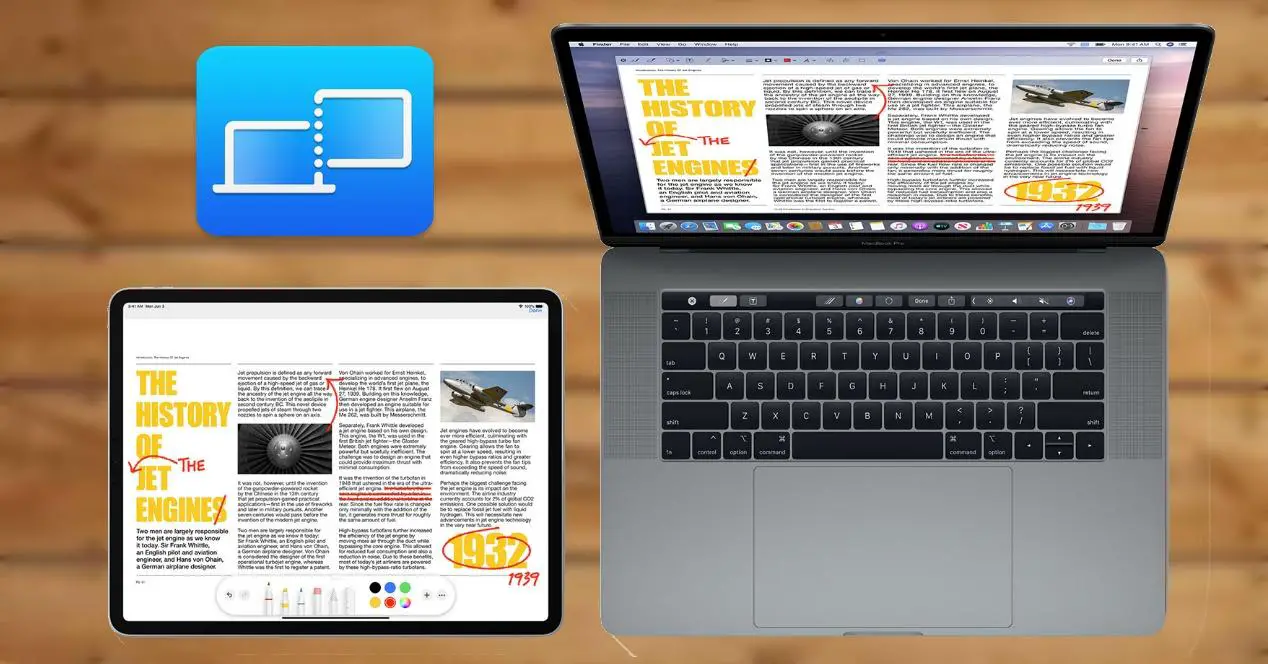
Коляска мотоцикла — это новая функция, включенная в macOS Catalina, которая позволяет превратить iPad во второй экран для Mac. Кроме того, в некоторых программах он позволяет использовать Apple Карандаш, чтобы выполнить какое-то действие, хотя в большинстве случаев все же второй экран как если бы вы использовали любой монитор.
Чтобы функция Sidecar применялась, у вас должна быть операционная система, которая может обновить до macOS 10.15 (и более поздние версии) и iPadOS 13 (и более поздние версии). Способ соединения между iPad и Mac может быть выполнен по беспроводной сети, но это также можно сделать через USB-C соединение который включает в себя iPad.
Как подключить Mac к iPad?
Процесс для подключить iPad к Mac очень просто. Однако важно помнить, что оба устройства должны быть зарегистрированы с одним и тем же Apple ID с помощью двухфакторной аутентификации.
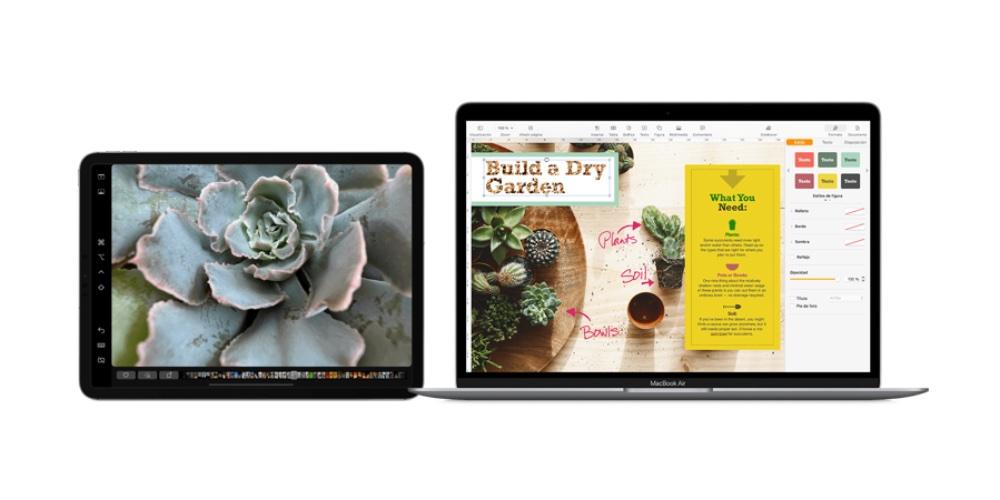
После подключения iPad и Mac вы можете использовать Mac. Для этого вам нужно наведите курсор на полноэкранную кнопку окна Mac и выберите вариант, чтобы переместить его на iPad.
Вы можете повторить процесс с другими окнами на Mac или просто перетащить его с iPad. Чтобы переместить окно обратно на Mac, вы также можете навести курсор на полноэкранную кнопку и выбрать «Переместить окно обратно на Mac».
Если вы хотите, iPad для зеркального отображения экрана вашего Mac вместо расширения рабочего стола:
- В macOS Monterey или более поздней версии выберите параметр зеркального отображения в меню «Зеркальное отображение экрана» в строке меню.
- В macOS Big Sur выберите параметр зеркального отображения в меню «Экран», в Центре управления или в строке меню.
- В macOS Catalina выберите параметр зеркального отображения в меню AirPlay ( или ) в строке меню.

Используйте боковую панель iPad
iPad и Mac легко синхронизируются, позволяя наиболее часто используемым Появятся элементы управления Mac на боковой панели iPad, и вместо этого вы можете выбирать основные команды пальцем или Apple Pencil. использования клавиатуры.
Наиболее распространенные элементы управления, поставляемые с iPad и являющиеся частью macOS. составляют: показать / скрыть док-станцию, показать полноэкранный режим на iPad, опции, управление, сдвиг и возможность отключить iPad от Mac.

Sidecar — это то же самое, что Universal Control?
Чтобы многие пользователи не путали Sidecar с универсальным управлением, мы собираемся определить отличия ниже:
Универсальный контроль позволяет использовать оба устройства с одной и той же клавиатурой и мышью, в данном случае это Mac. То есть вы можете перемещать указатель с экрана Mac на iPad и выполнять всевозможные действия и даже перетаскивать изображение с одного устройства на другое и все это без исчезновения iPadOS, при этом Коляска мотоцикла позволяет отображать экран Mac на iPad, но не включает функции универсального управления.
